Windows 7 バックアップスケジュールの変更
Windows 7では、バックアップスケジュールの設定を、いつでも変更することができます。
パソコンの使用頻度や、よく使用する時間帯などを考慮し、適切な設定にしておくとよいでしょう。
Windows 7でのバックアップスケジュール変更方法について簡単に説明します。
Windows 7 バックアップスケジュール変更手順
Windows 7でバックアップスケジュールを変更するには、以下のようにして操作を行います。
はじめに、コントロールパネルを表示させます。
「スタートボタン」−「コントロールパネル」の順にクリックします。
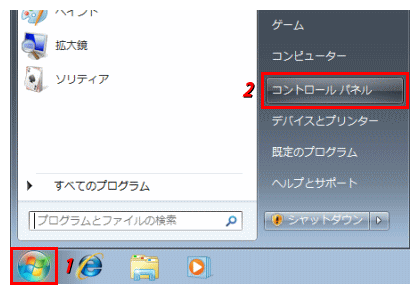
コントロールパネルが表示されたら、システムとセキュリティの項目にある、「バックアップの作成」をクリックします。
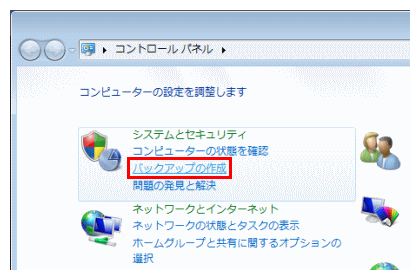
バックアップと復元の画面が表示されるので、中央下側にある、「設定の変更」をクリックします。
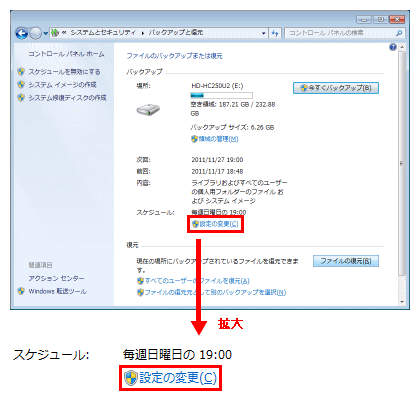
バックアップの設定開始画面が表示されるので、そのまましばらく待ちます。
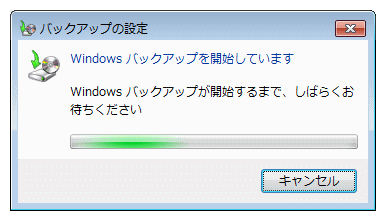
しばらくすると、保存する場所の選択画面が表示されるので、保存先のドライブに変更が無い場合は、そのまま、「次へ」をクリックします。
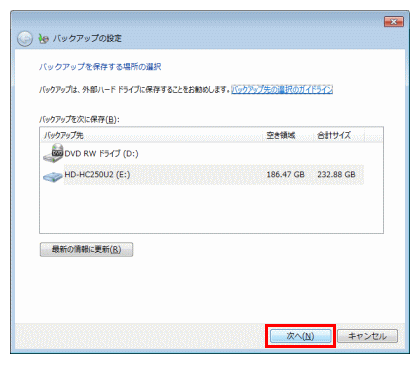
バックアップの対象選択画面が表示されるので、バックアップの対象に変更が無い場合は、そのまま、「次へ」をクリックします。
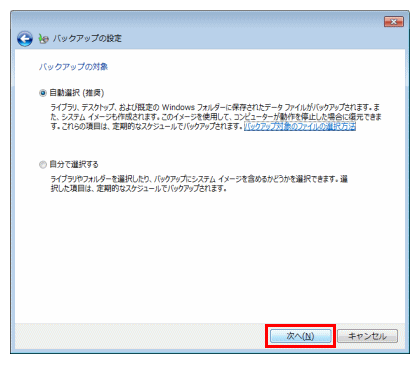
バックアップ設定の確認画面が表示されるので、ここで、「スケジュールの変更」をクリックします。
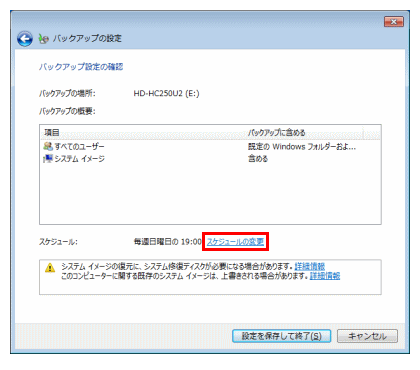
バックアップの頻度画面が表示されます。
実行したいバックアップスケジュールに合わせて、「頻度」・「日」・「時刻」などの各項目を選択し、「OK」をクリックします。
※「スケジュールに従ってバックアップを実行する」のチェックを外して、自動バックアップを行わないように設定することもできます。
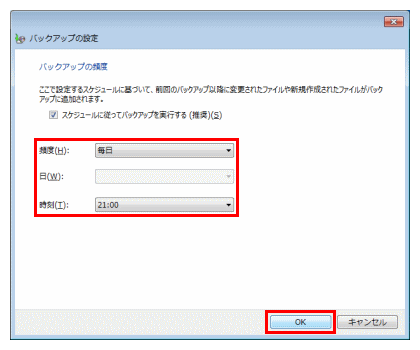
バックアップ設定の確認画面に戻るので、スケジュールを確認し、「設定を保存して終了」をクリックします。
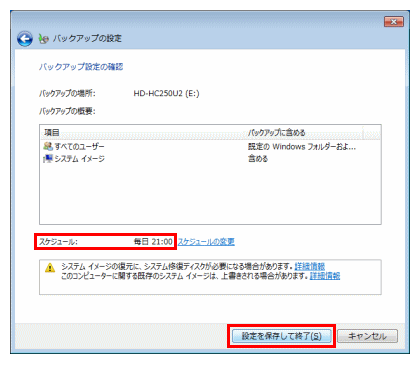
バックアップと復元の画面に戻るので、変更したスケジュールの設定が反映されていることを確認します。
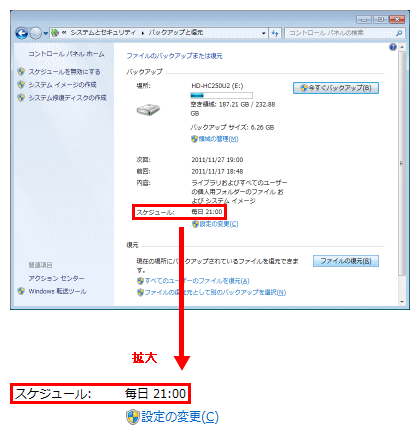
以上で、Windows 7のバックアップスケジュール変更は終わりです。
次回からは、変更されたスケジュールに従って、ファイルのバックアップが行われるようになります。
バックアップのスケジュールは、このようにして、いつでも変更することができます。
パソコンの使用状況に合わせて、設定を見直してみるとよいでしょう。

